Wie funktioniert der Excel-Lottozahlengenerator
Excel-Lottozahlengenerator basiert auf Excelformeln zur Erzeugung von Zufallszahlen 1 bis 49 und enthält keine Makros. Ohne Makros müssen die Zahlen allerdings manuell in die Tipptabelle übertragen werden. Weiter unten wird eine Anleitung gegeben wie man den Excel-Lottogenerator um eine Schaltfläche erweitert, welche die Zahlen automatisch in die Tabelle überträgt.
Zunächst wird in Hilfsspalte T eine Zufallszahl mit der Excelfunktion Zufallszahl() erzeugt. Diese liefert zunächst eine Zahl zwischen 0 und 1,00 z.B. 0,46 und muss noch mit 49 multipliziert werden um eine Zahl über 1 zu bekommen. Mit der Funktion Ganzzahl() muss noch dafür gesorgt werden, dass keine Nachkommastellen ausgegeben werden. Die komplette Formel sieht so aus: =GANZZAHL(49*ZUFALLSZAHL()+1)
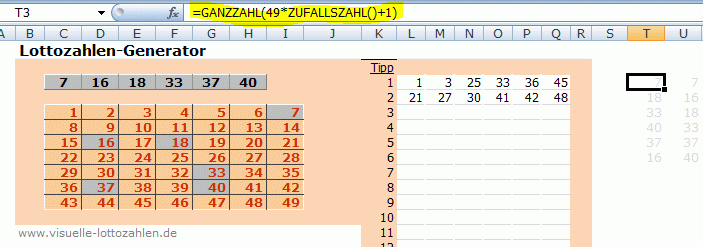
Die Formel =KKLEINSTE(T$3:T$8;ZEILE()-2) in Spalte U sorgt dafür, dass die Zufallszahlen in aufsteigender Folge vorliegen. Einfache Formeln in Zellen C3 bis H3 holen die Zufallszahlen aus Spalte U ab und zeigen diese über dem Excel-Lottoschein an. Zuletzt müssen die Zufallszahlen noch im Lottoschein markiert werden, damit sie auf einen Blick sichtbar sind. Hier kann die Bedingte Formatierung von Excel benutzt werden, die folgendermaßen eingerichtet wird:
Start-Tabreiter -> Button Bedingte Formatierung -> Regeln verwalten
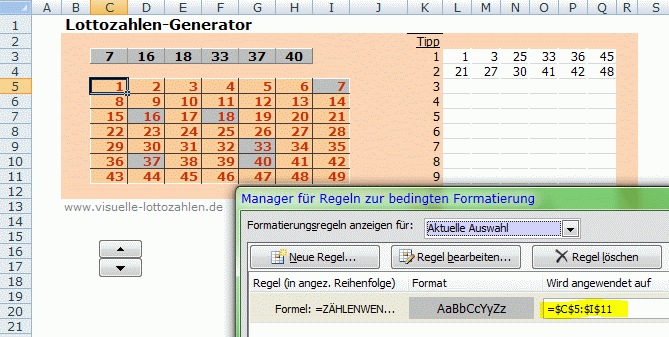
Zellbereich C5:I11 für den Lottoschein mit Dollarzeichen für absolute Bezüge eintragen. Button Regel bearbeiten ... führt zur Formel =ZÄHLENWENN($C$3:$H$3;C5), welche die Bedingung definiert wann Formatierung greift. Hier wird also nur formatiert, wenn die Lottozahl aus dem Lottoschein mit der Zufallszahl übereinstimmt. Zuletzt muss noch die Farbe für die bedingte Formatierung (Schaltfläche: Formatieren ...) bestimmt werden:
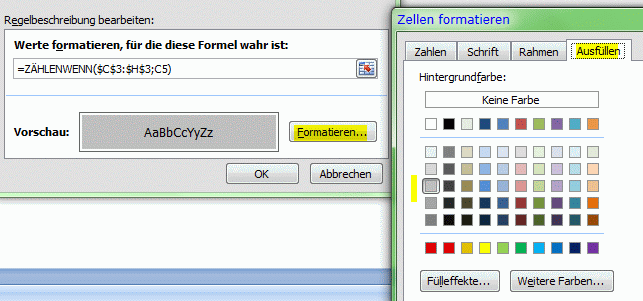
Schaltfläche für Datenübertrag erstellen
Eine nützliche Funktion ist eine Schaltfläche, welche die Zufallszahlen in die Tipp-Tabelle überträgt, wo diese dauerhaft gesammelt werden können. Diese Schaltfläche ist einfach zu erstellen und braucht nur wenige Zeilen VBA-Code.
Button im Bereich ActiveX-Steuerelemente auswählen:
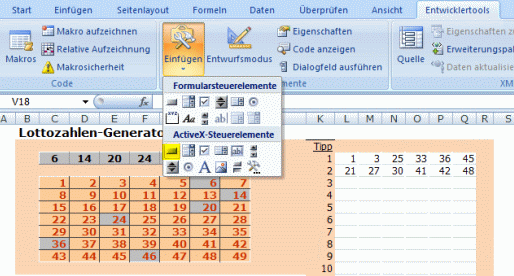
mit dem Mouse-Pointer den Button/Schaltfläche auf gewünschte Größe ziehen -> Eigenschaften Fenster anzeigen um den Button umzubennenen Tabreiter Entwicklertools -> Eigenschaften (Entwurfsmodus muss aktiviert sein):
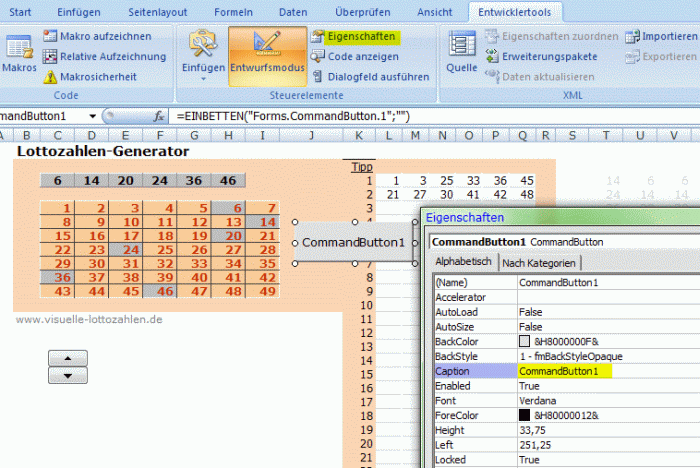
Bei Caption den Button-Text ändern: hier auf =>
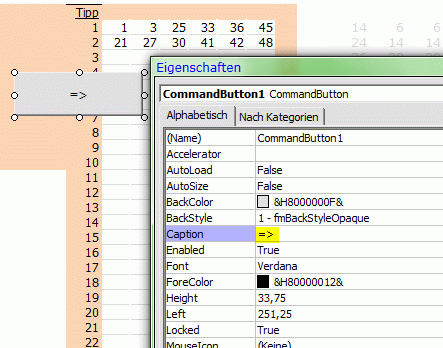
Die Schaltfläche mit der Mouse ein wenig verkleinern:
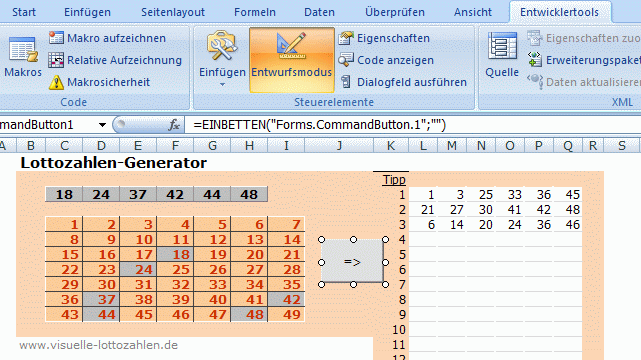
Damit die Schaltfläche auch was tut muss dieser VBA-Code hinzugefügt werden. Ein Doppelklick auf die Schaltfläche (im Entwurfsmodus) führt in die Entwicklungsumgebung wo das Coding eingefügt werden kann:
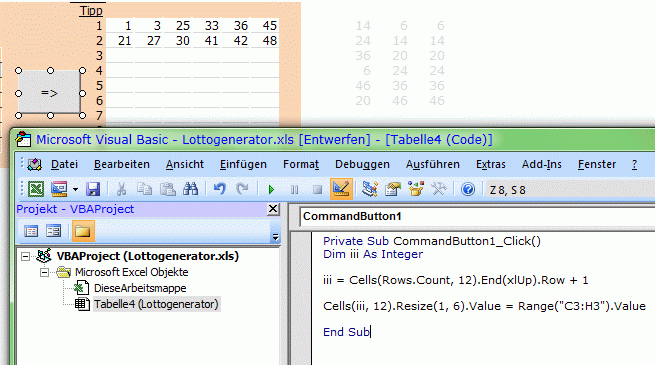
Erste und letzte Zeile
werden
automatisch von Excel eingefügt, so dass nur 3 Zeilen VBA-Code
eingefügt werden müssen, damit die Zufallszahlen über dem Lottoschein
in die Tipp-Tabelle kopiert bzw. übertragen werden:
Private Sub CommandButton1_Click()
End Sub
Damit die Schaltfläche den Code ausführen kann muss vorher der Entwurfsmodus durch Klicken auf den entsprechenden Button in der Excel-Symbolleiste beendet werden.
Private Sub CommandButton1_Click()
Dim iii As Integer
iii = Cells(Rows.Count, 12).End(xlUp).Row + 1
Cells(iii, 12).Resize(1, 6).Value = Range("C3:H3").Value
iii = Cells(Rows.Count, 12).End(xlUp).Row + 1
Cells(iii, 12).Resize(1, 6).Value = Range("C3:H3").Value
End Sub
Damit die Schaltfläche den Code ausführen kann muss vorher der Entwurfsmodus durch Klicken auf den entsprechenden Button in der Excel-Symbolleiste beendet werden.